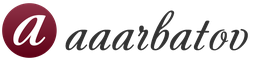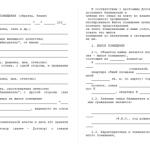Скачать игры для приставки ps3. Установка игр на ps3 без прошивки. Как устанавливать и как запускать игры на PS3? Подготовка программы MultiMan для установки игры на PS3
В этой инструкции доходчиво написано как установить игры на PS3 версии Fat или Slim с кастомной прошивкой имеющей функции Cobra.
Для современных прошивок с функциями Cobra нужно использовать ISO образы игр, которые можно запускать с внешних жестких дисков или с внутреннего, подключив PS3 к компьютеру.
Куда закачивать игры
На прошивках с функциями Cobra уже созданы папки на внутреннем жестком диске, которые имеют следующую структуру:
/dev_hdd0/PS2ISO – образы для PS2
/dev_hdd0/PS3ISO – образы для PS3
/dev_hdd0/PSPISO – образы для PS1
/dev_hdd0/PSXISO – образы для PSP
Если вы хотите играть с внешнего жесткого диска, то он должен иметь только один раздел с файловой системой NTFS
.
Структура папок на внешнем жестком диске такая же как и на внутреннем, но без dev_hdd0
.
В в меню Игры отображаются игры для PS3, в Ретро - для PS1, PS2, PSP.
После выбора нужной игры закроется и система выйдет в основное меню (XMB). В XMB зайдите в Игра и запустите съэмулированный ISO образ игры.
Как запустить игры PS3 в виде папок (распакованный ISO образ)
На внутреннем HDD уже будет папка GAMES
.
Файловая система USB жёсткого диска должна быть FAT32
. Для форматирования носителей свыше 32 Гб в FAT32
можно использовать утилиту . Создаёте на диске папку GAMEZ
и туда закидываете игры.
В итоге должно получиться так: GAMEZ\название_игры_на_английском\PS3_GAME
Если игры не будут отбражаться в , тогда переименуйте папку в GAMES .
Закачка игр по FTP
Настройка FTP соединения.
При запущенном приставка работает как FTP сервер, что позволяет подключится к ней через FTP клиент, например, FileZilla и закачивать или удалять ISO образы с внутреннего жесткого диска, а также другие файлы.
Windows Vista/7
Настройка компьютера. Соединение через роутер.
Жмите Пуск -> Панель управления -> Центр управления сетями и общим доступом -> , затем двойным щелчком левой мыши откройте Подключение по локальной сети , далее нажмите Сведения... Запомните третью секцию (секции разделены точками) адреса IPv4 (она может иметь значение 1 или 0).

Настройка компьютера. Соединение напрямую через сетевую карту.
Жмите Пуск -> Панель управления -> Центр управления сетями и общим доступом -> Изменение параметров адаптера , затем щёлкните левой мышью на Протокол Интернета версии 4 , затем нажмите Свойства . Пропишите IP-адрес и маску подсети как на картинке снизу.

Настройка PS3.
На этом этапе нужно будет настроить PS3 в качестве FTP сервера для закачки игр с компьютера напрямую.
Выйдите из , если он запущен. Подключите сетевой кабель в консоль, зайдите в Настройки -> Настройки сети -> Настройки соединения с Интернетом -> Ok -> Специальные -> Проводное соединение -> Настройки вручную -> Определять автоматически -> Вручную , пропишите там следующие значения:
IP адрес 192.168.1.100
Маска подсети 255.255.255.0
Маршрутизатор по умолчанию 192.168.1.1
Основной DNS 192.168.1.1
Если вы подключаетесь через роутер, то третья секция IP адреса, маршрутизатора и DNS должна содержать 1 или 0 (см. настройку соединения через роутер).
Далее MTU выберите Автоматиччески , затем прокси-серевер Не использовать , затем UPnP Включить , далее нажмите X для применения параметров, затем нажмите O для отказа от тестирования соединения.
Пред попыткой соединяться по FTP, необходимо запустить .
Для соединения рекомендуется использовать клиент FileZilla
- скачать
Для Mac OS лучше всего Yummy FTP
- скачать
Запустив FTP клиент на компьютере, введите эти данные и выполните соединение:
Хост: IP адрес PS3
Имя пользователя и пароль оставить пустыми
Что делать, если PS3 не видит USB жесткий диск
Бывает такое, что закачанные ISO образы на 100% совместимый с PS3 жесткий диск, например Western Digital Element , не видятся консолью. Для исправления проблемы винчестеру необходимо сделать низкоуровневое форматирование с помощью программы HDD Low Level Format Tool - (ключ для регистрации находится в архиве с программой.
Подключите ваш внешний жесткий диск к компьютеру с операционной системой Windows. Запустите программу, выберите ваш USB диск и нажмите кнопку Continue>>>

Затем перейдите во вкладку LOV-LEVEL FORMAT , далее поставьте галку Perform quick wipe и нажмите кнопку FORMAT THIS DEVICE

В течении нескольких секунд программа выполнит низкоуровневое форматирование и сообщит о его 100% завершении

После этого можно закрывать программу и переходить к следующему шагу - созданию и форматированию раздела на внешнем жестком диске.


Найдите в нижнем списке не распределенный диск и кликните по нему правой мышью, затем нажмите Создать простой том...

В появившемся мастери создания простых томов нажмите Далее


В следующем окне тоже не нужно ничего менять, поэтому жмите Далее

В последующем окне очистите поле Метка тома и нажмите Далее

Затем в финальном окне намите Готово

В течении нескольких секунд ваш диск отобразится со статусом Исправен

После этого можно закрывать окно управления компьютером и закидывать ISO образы на жесткий диск.
Как скопировать игры с USB диска на внутренний HDD консоли
Подключите жесткий диск с ISO образами в правый USB порт, который находится ближе к Blue-Ray приводу. Запустите , зайдите в mmCM (крайний пункт слева), далее выберите и нажмите на Switch to multiMAN mode . После перезапуска крайний пункт слева будет называться , в нём выберите и нажмите на PFS Драйвер .
Войдите в файловый менеджер, в который можно войти и выйти зажав на геймпаде кнопку SELECT и затем однократно нажав на START, при этом не отпуская SELECT.
Войдя в файловый менеджер зайдите в PS3 Root , далее в pvd_USB000 . Выберите нужный ISO образ и нажав O на геймпаде нажмите на Копирование .


После перезапуска он снова активирует режим эмуляции Cobra .
Как установить игры на PS3 HEN
Основное отличие эксплойта HEN от кастомной прошивки PS3 - запуск игр только с внутреннего жёсткого диска и менее стабильная работа игр для PS2 (другие ещё не тестировали).
Для активации эксплойта HEN его нужно каждый раз запускать после выключения/перезагрузки консоли!
Обязательно, в настройках браузера выключите опцию "Подтверждать закрытие барузера"!
Чтобы экран Что нового
не мешал иконке Enable HEN
, отключите опцию Что нового
в настройках системы.
В XMB зайдите в Игра и запустите Enable HEN . Откроется браузер и пойдёт запуск эксплойта, об успехе которого будет сообщено в правом верхнем углу экрана. Если запуск прошёл неудачно или консоль зависла, просто попробуйте запустить ещё раз. После успешного запуска HEN, консолью можно пользоваться как с кастомной прошивкой.
PS3 является предшественницей современной PS4 и относится к седьмому поколению консолей. Стоит отдать ее должное, несмотря на то что на игровом рынке сейчас больше востребована именно четвертая "плойка", популярность третьей еще не угасла. Ею по-прежнему пользуются практически во всем мире. Ее разнообразные функции с большой вероятностью помогут ей удержаться на плаву еще долгое время. Можно наслаждаться просмотром фильмов, слушать музыку, выходить в интернет и даже зависать на YouTube!
Однако во многом своей привлекательностью для современной аудитории PS3 обязана именно эксклюзивам. Конечно, сейчас многие из них постепенно переносятся на следующее поколение. Однако некоторые по-прежнему остаются верны первоначальной консоли.
Более того, благодаря некоторым прошивкам пользователи могут устанавливать игры на PS3 с флешки. Как именно это можно сделать, рассказывается в этой статье.
Зачем использовать подобный метод?
Несмотря на все достоинства приставки, ее главная проблема для геймеров, в особенности для тех, кто является жителем СНГ, заключается в завышенной стоимости приложений. Дело в том, что для каждого региона (американский сегмент, европейский сегмент, российский сегмент, японский сегмент и т. д.) устанавливается своя цена. В нашей стране лицензионные копии игр продаются по довольно высокой стоимости. Зависит это и от отношений рубля к доллару. Если в 2017 году стоимость в американском магазине осталась практически неизменной, то в российском она заметно взлетела вверх.
Именно из-за этой проблемы все больше пользователей интересуются тем, как устанавливать игры с флешки на PS3. И это совсем не удивляет. Ведь так можно сэкономить много денег. Скажем сразу, что для этого нужна специальная прошивка вашей приставки. Однако досконально рассматривать для каждого гаджета именно этот вопрос не стоит. За пример можно взять уже взломанную PS3.

Подготавливаем консоль
Упомянув прошивку, невозможно не сказать хотя бы пару слов о том, что это и где ее можно достать. Любая стандартная PS3 имеет заводскую установку, которая защищает ее от пиратства. Поэтому практически любые манипуляции с флешкой становятся невозможны. Для этого необходимо поставить кастомную прошивку, тем самым разрешив доступ к внешнему нелицензионному носителю.
Сейчас ее можно ставить практически на любую консоль. Единственная версия, которая пока не обзавелась своим апгрейдом, — это Super Slim, вышедшая на закате седьмого поколения.
Удачно сменив прошивку, можно работать с внешними носителями. Удастся ли теперь произвести запуск игры на PS3 с флешки? Пока нет.
Форматируем внешний носитель
Для правильного запуска игры с флешки на PS3 необходимо подготовить непосредственно сам внешний носитель для дальнейшей эксплуатации. Правильный очень важен, так как в противном случае ваша приставка не сможет правильно считать информацию.
Отформатировать флешку можно самостоятельно, с помощью компьютера или ноутбука. Очень важно сохранить все файлы со своего накопителя куда-нибудь в другое место. После завершения форматирования они будут удалены. Файловая система должна называться FAT32.

После того как закончили с этим (мануал по форматированию можно найти в свободном доступе), создайте на чистой флешке папку. Ее необходимо назвать Games. Именно сюда нужно будет скидывать все файлы, которые вы немного позже скачаете.
Теперь стоит рассмотреть вопрос о том, как установить игру на флешку, чтобы приставка смогла ее увидеть. Для этого загрузите файл, как обычно, используя любой удобный для вас торрент. Затем проверьте все, что скачали. Для вас важны папки с названиями PS3_GAME и Usrdir. Если внутри их не оказалось, значит, эта раздача не пригодна для дальнейшего использования. Также стоит обратить внимание на то, чтобы в названиях отсутствовал русский алфавит.
На системе FAT32 действует лимит на запись файлов — всего четыре гигабайта. Помочь в записи файлов, которые превышают данные габариты, должна программа Split4GB.
Запуск и установка файлов
Теперь рассмотрим процедуру того, как устанавливать игры на PS3 с флешки. Если все инструкции, указанные выше, были четко соблюдены, то следующим шагом становится запуск программы Multiman. Она откроет все файлы, записанные на флешке, и поможет их распознаванию.
Также позаботьтесь о том, чтобы заранее забросить на накопитель следующие программы: Blackb0xFTP, OpenManager и TotalCommander. Их нужно будет скопировать на PS3, после чего у нас появится возможность устанавливать нелицензионные файлы.

Подведение итогов
Теперь вы знаете алгоритм того, как на PS3 устанавливать игры с флешки. Система защиты приставок постоянно совершенствуется и усложняется. Однако не в случае с PlayStation 3. Силами хакеров были взломаны практически все версии. Конечно, не стоит забывать о Super Slim. Ее рекомендуется пока обходить стороной и выбирать приставку, которая вышла чуть раньше.
Консоль от японской компании «Сони» под названием PS3 является одной из ведущих платформ для выпуска игр. Полное ее название «PlayStation» и история этой приставки имеет большие корни. Она не такая глубокая как у персональных компьютеров, но определенно достойна внимания. На сегодняшний день эти приложения уже вышли на один уровень с другими, а в кое-чем ушли далеко вперед. Многие геймеры выбирают именно данную консоль, как средство, чтобы пользоваться цифровыми развлечениями. Если вы принадлежите к армии фанатов японских технологий, то данная страница станет для вас настоящим спасением. Здесь скачивать торрент игры ps3 смогут бесплатно все посетители. Ограничения на загрузку полностью отсутствуют. Нужно только скачать торрент файл и подождать несколько минут. Такого разнообразия проектов вы не найдете больше нигде.Популярность это серии приставок появилась с началом нового века. Именно тогда на рынке появилась первая модель с несколькими старыми шедеврами. Уже тогда все поняли, что по сравнению с компьютерами она имеет несколько достоинств. Главное то, что ее не нужно обновлять по деталям, а одна часть серии обеспечит доступ к любым проектам. В то время игры на PlayStation были только мечтой. Ведь графика все еще была на уровне мультфильма, но интерес от этого меньше не становился. Скачать торрентом с их тоже нельзя было, а сейчас это уже не проблема. Прошло время, и технологии сильно продвинулись вперед. Вышла третья часть в серии, и начали появляться игры для PS3. При этом некоторые студии разработчиков трудились над эксклюзивом, которые другим платформам были недоступны. Многие из них были настолько хороши, что их релиза до сих пор ждут владельцы иных устройств. Особого внимания заслуживают серия «Uncharted», «Blood Curse», «Heavy Rain»и «Killzone». Они заслужили мировое признание и лидерство во многих ТОПах. Если вы владеете приставкой от «Sony» то обязательно должны скачать бесплатные игры ps3 через торрент и будьте уверены в том, что они вас не разочаруют. Здесь любого пользователя ждут невероятные миры, качественный сюжет и графическое оформление на высоком уровне. Данная консоль всегда славилась тем, что не ограничивала разработчиков в возможностях и потому стала одной из самых популярных платформ нашего времени.
Данная страница нашего сайта предлагает возможность скачать через торрент все игры для PS3, которые существую в данный момент. Другие ресурсы требуют за это немалые деньги, ведь японские авторы делают защиту для таких разработок. У нас вы этого не встретите, ведь удовлетворение пользователей считается высшей наградой для администрации. Заносите себе страницу в быстрый доступ браузера и проверяйте архив. У нас часто появляются новинки, которые больше нигде в сети не найти. Сразу после добавления их можно скачать через торрент всего за пару минут. Начинайте проводить больше времени с играми для PS3, чем за поисками возможностей загрузки.
Начинающие пользователи PS3 нередко задаются вопросами: "Какие способы установки игр на PS3 существуют?", "Можно ли играть в PS3 с разных носителей?" и др. На эти и другие вопросы мы постараемся более подробно ответить в этой статье. Во избежание нештатных ситуаций с вашим устройством, следуйте внимательно представленной инструкции, и старайтесь не совершать ошибок.
Существует два варианта играть в PS3 без оригинального диска с игрой:
I. Установка и последующее использование игры на HDD приставки PS3
1) Для начала требуется подготовить приставку к установке. Чтобы играть без дисков, требуются специально предназначенные для этого приложения. К таковым относятся:
- Blackb0x FTP ;
- Open Manager .
Найти их в интернете не составит проблемы.

2) скачиваем перечисленные выше программы. Берем подходящую флеш-USB и форматируем ее в формате FAT32. Закачиваем программы на флешку.
3) Следующим действием требуется перевести приставку в режим jailbreak . Чтобы это сделать, нужно сначала обесточить PS3, то есть вынуть шнур из розетки, либо еще можно, если такое предусмотрено, отключить специальный тумблер.
- В USB-порт консоли вставляем нашу crack-флешку и запускаем приставку;
- Нажимаем последовательно кнопки "Power" и "Eject", последняя предназначена для извлечения диска;
- Выполняем вход в "Install Package Files";
- Ищем пакеты с Open Manager, а также с Blackb0x FTP (в данном меню);
- Выполняем поочередно их установку посредством кнопки "Х". Не забываем проверять, появляются ли пункты с названиями в меню "Игра";
- После успешной установки обеих программ, вынимаем из USB флешку и переходим к следующему этапу - установке игры.
5) Теперь рассмотрим, как произвести установку игры на жесткий диск приставки:
5.1) Для начала нам потребуется скачать и установить на компьютер Total Commander, если его еще нет (если есть, пропускаем этот подпункт и переходим к следующему);
- в пункте "Метод настройки" выбрать "Специальные";
- "Способ соединения" - выбираем "Проводное";
- "Режим сетевого устройства" - "Определить автоматически".
- IP-адрес → 192.168.1.2
- Маска подсети → 255.255.255.0
- Роутер по умолчанию → 192.168.1.1
- Основной DNS → аналогично предыдущему (192.168.1.1 )
- Остальные графы оставляем пустыми.
5.4) В пункте "MTU" выставляем "Автоматически".
5.5) "UPnP" → включить.
5.6) Прокси-сервер использовать не понадобится. Сохраняем настройки кнопкой "Х" и заходим в меню "Игра". Находим нашу недавно установленную программу Blackb0x FTP и запускаем ее.
5.7) Снова переходим к ПК, а именно к Total Commander. В Total Commander выбираем "Сеть" и находим там вкладку "Соединиться с FTP-сервером" . Входим в эту вкладку и нажимам "Добавить" , а в настройке соединения выставляем:
- Имя соединения - PS3;
- Сервер - 192.168.1.2:21.
Остальное опять же оставляем пустыми.
5.8) Соединяемся с данным подключением и видим, что появилось меню, в котором нам нужно выбрать каталог с названием dev_hdd0 , после чего перейти в меню "Game " → OMAN46756 .
5.9) Создаем в этом каталоге папку, причем назвать ее можно как угодно, но для удобства использования лучше назвать "Games".
5.10) Копируем в эту папку выбранную игру для PS3 . После завершения процесса копирования нужно выйти из программы Blackb0x FTP.
5.11) Запускаем программу Open Manager (она, как Вы помните, находится в меню "Игра"). Вам будет задан вопрос об использовании OMAN46756, на который нужно ответить, нажав кнопку "Да" ("Yes").
5.12) Выбираем скопированную игру и снова жмем кнопку "Х" (игра будет отображаться в каталоге */app_home/PS3_GAMES ).
Можем играть. Если не запускается, смотрим пункт 6.
6) Иногда случается, что игра все равно не идет без диска, тогда нужно просто вставить в привод любой лицензионный диск для PS3 , предварительно запустив Open Manager и выбрав нужную игру, нажать "Х". Консоль должна определить этот диск как оригинал диска установленной игры.

II. Второй способ: запуск игры с внешних носителей.
Теперь рассмотрим второй способ запуска игры на PS3, он несколько хуже, потому как, ввиду особенностей формата FAT32, игра не может превышать размера 4 Gb. Так же могут наблюдаться низкая скорость и некоторые ошибки, ведь скорость USB-соединения значительно ниже по сравнению со скоростью передачи данных от обычного жесткого диска.
1) Как упоминалось выше, нужно отформатировать внешний носитель в формате FAT32 и создать на нем папку "Games".
2) В эту папку требуется скопировать нужную или нужные игры.
3) Носитель нужно вставить в порт USB самой консоли и, опять же открыть в меню "Игра" программу Open Manager, и с помощью ее запустить игру.
Конечно, данные способы имеют свои положительные и отрицательные стороны, но выбирать Вам. Это упростит использование PS3, сэкономит определенную денежную сумму на покупку оригинальных дисков.
Игровая консоль Sony PlayStation 3 на сегодняшний день все еще пользуется широкой популярностью среди геймеров, нередко по причине существовать эксклюзивных игр, не портированных на следующее поколение. Чтобы устанавливать приложения с большим комфортом, можно воспользоваться Flash-накопителем.
Мы пропустим тему установки кастомной прошивки или ODE на консоль, так как этот процесс необходимо рассматривать отдельно от поставленного вопроса по части игр. При этом для последующих действий это является обязательным условием, без которого данная инструкция не несет смысла.
Шаг 1: Подготовка съемного носителя
Первым делом необходимо выбрать и правильно отформатировать Flash-накопитель, который планируется использовать для установки игр на PlayStation 3. Для этих целей подойдет практически любой съемный диск, будь то USB-флешка или карта памяти формата microSD.
Единственное значимое отличие накопителей заключается в скорости передачи данных. По этой причине флешка с USB-интерфейсом больше подходит для этой задачи. К тому же не все компьютеры оснащены картридером для подключения microSD.

Объем памяти на диске должен соответствовать вашим потребностям. Это может быть, как флешка на 8 ГБ, так и внешний USB жесткий диск.

Перед скачиванием и добавлением игр съемный диск следует отформатировать. Для этого можно прибегнуть к стандартным средствам операционной системы Windows.
- В зависимости от разновидности Flash-накопителя подключите его к компьютеру.
- Откройте раздел «Этот компьютер» и кликните правой кнопкой мыши по найденному диску. Выберите пункт «Форматировать» , чтобы перейти к окну со специальными настройками.
- При использовании внешнего HDD потребуется воспользоваться специальным софтом для его форматирования в формат «FAT32» .
- Здесь наиболее важным является список «Файловая система» . Разверните его и выберите вариант «FAT32» .
- В строке «Размер единицы распределения» можете оставить значение «По умолчанию» или поменять его на «8192 байт» .
- По желанию измените метку тома и установите галочку «Быстрое (очистка оглавления)»
, чтобы ускорить процедуру удаления имеющихся данных. Нажмите кнопку «Начать»
для инициации форматирования.

Дождитесь появления уведомления об успешном завершении процесса и можете переходить к следующему шагу.






Если у вас возникают какие-либо трудности или вопросы по части описанных действий вы можете ознакомиться с более детальной инструкцией по решению наиболее часто встречаемых проблем. Также мы всегда рады оказать вам помощь в комментариях.